Pentru Windows 7, configurația trebuie să fie corectă
În ultimii douăzeci de ani, Palm a "primatului" între sistemele de operare pe computer este familia Windows de la firma americană Microsoft condusă de Bill Gates. Acest sistem a evoluat de mult și a avansat de la Windows 95 la cel mai nou Windows 10
conținut
Apoi, vom vorbi despre cele mai comune în acest moment, Windows 7, configurarea și întreținerea care are propriile caracteristici specifice. Despre aceasta, precum și configurarea corectă a conexiunilor de rețea și a programelor speciale pentru modificarea automată a setărilor, vom merge mai departe.
De ce configurați Windows 7
Cumpărați un dispozitiv și instalați un sistem de operare pe acesta - nu înseamnă că acesta este gata de lucru, deoarece tot trebuie să configurați computerul. Windows 7 este ușor de configurat, principalul lucru este să știi ce să faci.
De ce avem nevoie de configurare? Și este necesar să se asigure că fiecare dintre elementele sale îndeplinesc exact funcția atribuită și nu dau erori în lucrare. De exemplu, dacă doriți să vizionați un film nou descărcat de pe Internet, mulți utilizatori se confruntă cu faptul că vizualizatorul video nu poate deschide acest fișier. Se întâmplă, de asemenea, că aveți nevoie urgentă de a scrie un document sau o literă în limba maternă, dar nu apare în lista limbilor disponibile.
Așa e. Nu este suficient doar să aveți instalat Windows 7. Configurarea elementelor sale principale este necesară și realizată, pe baza cerințelor viitoare ale unui anumit utilizator.
Reguli de bază pentru configurarea sistemului
Deci, odată ce este evident faptul că trebuie să configurați sistemul, următorii pași vor fi:
Stabiliți ora și data. Acest element este foarte important, deoarece cu date incorect instalate, este posibil ca programele să ruleze incorect atunci când sunt conectate la Internet. Pentru a face acest lucru aveți nevoie de:
- aduce mouse pointer în colțul din dreapta jos al ecranului și pe pictograma ceasului, dați clic dreapta, apoi faceți clic pe butonul din stânga "Setări dată / oră".
- Apoi, în fereastra apărută, faceți clic pe "Modificați data și ora".
- Introduceți datele corecte utilizând mouse-ul sau tastatura și apăsați OK.
- Pentru a ajusta timpul, trebuie să dați clic pe "Modificați fusul orar" și să selectați propriul dvs. - aceasta va traduce automat timpul automat în timpul verii și iernii.
Setarea setărilor de limbă ale tastaturii. Este necesar ca limba dorită să fie în Windows 7. Configurația este după cum urmează:
- În colțul din dreapta jos al ecranului, trebuie să faceți clic dreapta pe pictograma limbii și să selectați "Setări de limbă".
- În lista de limbi, bifați limbile necesare și eliminați cele inutile. Limba sistemului rămâne neschimbată.
- Faceți clic pe confirmare.
- Limbile selectate sunt disponibile pentru lucru.
Configurarea unui cont de utilizator pentru Windows 7. Acest element va fi util pentru cei care doresc să creeze un cabinet personal cu capacitatea de a seta o parolă și setările personale ale interfeței sistemului. Am nevoie de urmatoarele:
- În Panoul de control, selectați Conturi utilizator.
- Faceți clic pe Adăugați un cont.
- Introduceți un nume, o parolă și o întrebare / răspuns secret pentru recuperarea parolei.
- Adăugați o imagine în profil și aplicați modificările.
- Acum, folosind combinația Câștigă + L chei puteți selecta un cont nou, îl puteți introduce și puteți crea propriile setări.
Pentru utilizatorii de laptopuri cu Windows 7, va fi util să configurați dietă dispozitiv. Deoarece laptopul poate funcționa din rețea și din baterie, ar fi important să îl configurați pentru o economie maximă a bateriei și performanță maximă atunci când lucrați din rețea. Algoritmul acțiunilor este după cum urmează:
- Du-te la "Panoul de control" și selectați "Ecran" (Setări ecran).
- Mai mult, dacă utilizați versiunea Windows 7 Home Premium și cea de mai sus, selectați "Personalizare" din partea stângă. Dacă sistemul este mai mic, atunci găsim elementul de setare "Screensavere".
- În personalizare, trebuie să selectați și elementul "Screen saver".
- Apoi, selectați link-ul subliniat "Modificați setările de alimentare".
- În fereastră, modificăm modurile de funcționare din rețea / baterie și aplicăm modificările.
Setarea rețelei
Configurarea unei rețele Windows 7 este făcut simplu. Pentru a face acest lucru, în „Control Panel“, selectați „centru de control al rețelei“ și acolo, fie selectați o conexiune existentă pentru a face modificările necesare, sau de a crea un nou unul cu parametrii administratorului furnizorului sau de rețea. Acesta este punctul principal pentru Windows 7. Configurarea conexiunilor mai complexe este efectuată de specialiști.
Programe pentru configurarea automată
Pentru o configurare mai ușoară și mai ușoară, există un număr de programe pentru efectuarea modificărilor automate ale setărilor sistemului. De asemenea, vă permit să creați șabloane specifice pe care le puteți aplica pe baza cerințelor de sistem actuale. Lista de produse în care este posibilă configurarea Windows 7 program de WinTuning 7 vă permite să activați să dezactivați serviciile de sistem și de a crea profiluri de locuri de muncă, Windows 7 Tweaker - vă permite să schimbați structura Explorer și aspectul sistemului, Windows 7 Manager - va lua o abordare cuprinzătoare a problemei de monitorizare, optimizare si tuning întregul sistem.
 Cum să dezactivați paravanul de protecție Windows.
Cum să dezactivați paravanul de protecție Windows. Windows PowerShell - ce este? PowerShell Windows XP
Windows PowerShell - ce este? PowerShell Windows XP De ce nu pot crea un folder con în Windows?
De ce nu pot crea un folder con în Windows? Vom afla cum să aflăm ce Windows se află pe computer
Vom afla cum să aflăm ce Windows se află pe computer Subsistemul de imprimare nu este disponibil în Windows XP, ce pot face în această privință?
Subsistemul de imprimare nu este disponibil în Windows XP, ce pot face în această privință?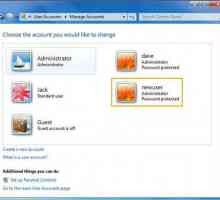 Cum se creează un utilizator nou în Windows 7
Cum se creează un utilizator nou în Windows 7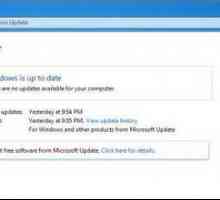 Ce este nou pentru KB3035583? Cum se șterge mesajul "Obțineți Windows 10"?
Ce este nou pentru KB3035583? Cum se șterge mesajul "Obțineți Windows 10"? Windows Update Error 0x80070057: cauze și soluții
Windows Update Error 0x80070057: cauze și soluții Rețea locală "Windows 7". Personalizați-vă
Rețea locală "Windows 7". Personalizați-vă Cum pot accelera Windows 7 pe cont propriu?
Cum pot accelera Windows 7 pe cont propriu? Personalizați ferestrele. Cum se creează o conexiune la rețeaua locală
Personalizați ferestrele. Cum se creează o conexiune la rețeaua locală "Windows 11" - numele următoarei versiuni a sistemului de operare de la Microsoft?
"Windows 11" - numele următoarei versiuni a sistemului de operare de la Microsoft? Cum se configurează o rețea de domiciliu Windows:
Cum se configurează o rețea de domiciliu Windows: Modul de compatibilitate
Modul de compatibilitate Cum instalez Windows din Windows?
Cum instalez Windows din Windows? Cum se instalează programul: ghid de bază
Cum se instalează programul: ghid de bază Configurarea Internetului în cinci minute
Configurarea Internetului în cinci minute Cum se configurează rețeaua în Windows 7
Cum se configurează rețeaua în Windows 7 Cum se instalează Windows pe un Mac utilizând diverse programe
Cum se instalează Windows pe un Mac utilizând diverse programe Sistemul de operare Windows 7 și avantajele sale
Sistemul de operare Windows 7 și avantajele sale Windows de auto-instalare în rețea
Windows de auto-instalare în rețea




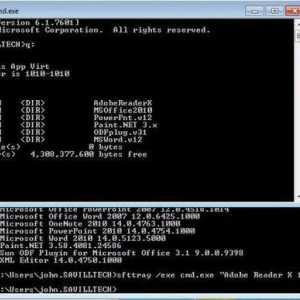 Windows PowerShell - ce este? PowerShell Windows XP
Windows PowerShell - ce este? PowerShell Windows XP Vom afla cum să aflăm ce Windows se află pe computer
Vom afla cum să aflăm ce Windows se află pe computer Subsistemul de imprimare nu este disponibil în Windows XP, ce pot face în această privință?
Subsistemul de imprimare nu este disponibil în Windows XP, ce pot face în această privință?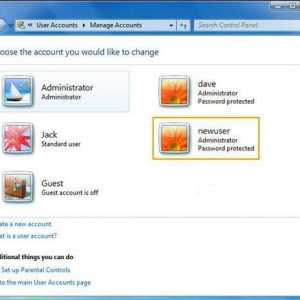 Cum se creează un utilizator nou în Windows 7
Cum se creează un utilizator nou în Windows 7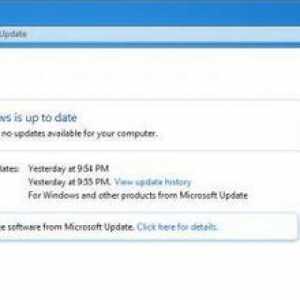 Ce este nou pentru KB3035583? Cum se șterge mesajul "Obțineți Windows 10"?
Ce este nou pentru KB3035583? Cum se șterge mesajul "Obțineți Windows 10"? Windows Update Error 0x80070057: cauze și soluții
Windows Update Error 0x80070057: cauze și soluții